
Dacă ai petrecut ceva timp jucândjocuri multiplayer pentru PC online, probabil că ați întâlnit Ventrilo. Este una dintre cele mai populare aplicații VoIP dintre jucătorii de PC, dar interfața sa de utilizator este ostilă pentru începători.
Aveți un server Ventrilo la care să vă conectați? Vă vom arăta cum să începeți și vă puteți ușura în interfața arcane a lui Ventrilo.
Interfața Ventrilo
După descărcarea și instalarea Ventrilo, declanșați-o și veți vedea interfața de utilizare a lui Ventrilo.

Are câteva avantaje - dimensiunea sa mică îi permitese suprapun cu ușurință jocurilor fără să preiați multe proprietăți imobiliare pe ecran, dar interfața sa este destul de neplăcută dacă nu sunteți familiarizat cu acesta. Faceți clic pe casetele derulante Nume utilizator sau Server și veți vedea doar liste goale.
Crearea unui nume de utilizator

Va trebui să creați un nume de utilizator înainte de a vă conecta la un server. Faceți clic pe butonul săgeată din dreapta casetei nume utilizator pentru a deschide fereastra de configurare a utilizatorului.
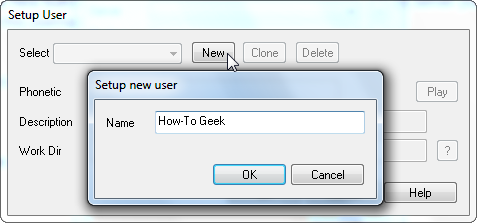
Faceți clic pe butonul Nou și furnizați un nume de utilizator. Toți cei de pe serverele Ventrilo la care vă conectați vor vedea acest nume de utilizator, deci alegeți ceva distinctiv.

Celelalte căsuțe de aici nu sunt cu adevărat importante;nu ezitați să le ignorați. De asemenea, puteți crea nume de utilizator suplimentare și puteți comuta între ele folosind caseta Nume utilizator din fereastra principală, dacă doriți. Dacă o faceți, fiecare nume de utilizator va avea propriile setări ale serverului.
Conectarea la un server

După ce ați primit un nume de utilizator, veți avea nevoie de unServer Ventrilo la care să vă conectați. Colegii dvs. jucători au probabil propriul server pe care îl folosesc; cere doar detaliile sale. Încă o dată, faceți clic pe săgeata mică pentru a începe.

Faceți clic pe butonul Nou și vi se va cere să denumiți serverul. Numele pe care îl furnizați aici apare doar pe propriul computer; numește-l ceva memorabil.

Cele trei opțiuni importante sunt gazda serveruluinumele (sau adresa IP numerică), numărul portului și parola. Dacă nu știți portul unui server, rămâneți cu valoarea implicită. Majoritatea serverelor necesită parole, dar puteți lăsa această casetă goală dacă serverul nu necesită una. De asemenea, puteți adăuga servere suplimentare de aici și alege între ele folosind caseta derulantă Server din fereastra principală.

Ventrilo verifică serverul după ce îl adăugați și vă anunță dacă este disponibil. Faceți clic pe butonul Conectare pentru a vă alătura serverului.
Doriți propriul dvs. server Ventrilo? Serverele Ventrilo sunt de obicei închiriate de la furnizori de hosting terți, dar puteți descărca gratuit software-ul serverului Ventrilo și găzduiți singur un server.
canale
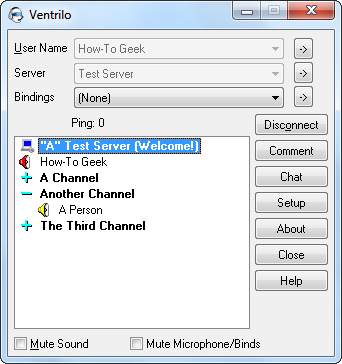
Conectați-vă și veți fi în holul principal al serverului(cu excepția cazului în care ați specificat un canal implicit în fereastra de configurare a serverului). Oamenii trebuie să fie în același canal pentru a discuta între ei. Vedeți acel mic difuzor galben, spre deosebire de unul roșu? Asta înseamnă că cineva vorbește, dar nu le poți auzi.

Faceți dublu clic pe un canal pentru a vă alătura și veți putea auzi oamenii care vorbesc în el. Puteți vorbi și voi în el.
Cum să vorbești
În mod implicit, Ventrilo utilizează o tastă push-to-talk. Apăsarea pentru a vorbi permite mulți oameni să fie în același canal în același timp - oamenii apasă doar tasta când vor să vorbească, astfel încât să nu auziți întotdeauna zgomot de fundal din partea tuturor celor de pe canal.
Faceți clic pe butonul Setare pentru a configura setările tasta push-to-talk și microfon.

Faceți clic pe caseta rapidă și apăsați o combinație de taste pentru a utiliza acea combinație de taste ca tasta push-to-talk. Va trebui să țineți apăsată combinația de taste oricând doriți să vorbiți.

Puteți testa configurarea microfonului dând clic pebutonul Monitor. Vedeți aceste numere? Dacă se schimbă în timp ce vorbiți, Ventrilo vă aude corect. Ventrilo ar trebui să detecteze dispozitivul de intrare în mod automat, dar puteți utiliza caseta derulantă Dispozitiv de intrare pentru a-l selecta dacă există o problemă.
Partajarea adreselor web

Ar trebui să fiți gata să începeți să folosiți Ventrilo likeun profesionist, dar trebuie să știi încă un lucru. Oamenii folosesc adesea butonul Comentariu pentru a partaja adresele de Internet, dar nu este evident cum să le accesăm.

Dacă doriți să vizitați o adresă pe care o are cinevapartajat, faceți clic dreapta pe numele lor, indicați Diverse și selectați opțiunea URL Comentariu Copiere. Aceasta introduce URL-ul în clipboard; trebuie doar să-l lipiți în bara de adrese a browserului dvs. pentru a vizita pagina web.
Simte-te liber să explorezi Ventrilo acumcă sunteți familiarizați cu elementele de bază. Puteți accesa o mulțime de alte opțiuni făcând clic dreapta pe fereastra Ventrilo sau făcând clic dreapta pe un utilizator. Fie că doriți să amuzați un utilizator, să înregistrați o conversație, să folosiți un egalizator sau să aplicați efecte audio unui anumit utilizator, există o opțiune pentru asta.







